Google sheets- စာကြောင်းတစ်ခုမှ နောက်ဆုံးစာလုံးကို ဖယ်ရှားနည်း
မကြာခဏဆိုသလို၊ သင်သည် Google Sheets ရှိ စာကြောင်းတစ်ခုမှ နောက်ဆုံးစာလုံးကို ဖယ်ရှားလိုပေမည်။
၎င်းကိုလုပ်ဆောင်ရန် LEN လုပ်ဆောင်ချက်နှင့် ပေါင်းစပ်ထားသော LEFT လုပ်ဆောင်ချက်ကို သင်အသုံးပြုနိုင်သည်-
=LEFT( A2 ,LEN( A2 ) - 1 )
ဤအထူးဖော်မြူလာသည် ဆဲလ် A2 ရှိ စာကြောင်းမှ နောက်ဆုံးစာလုံးကို ဖယ်ရှားပါမည်။
အောက်ဖော်ပြပါ ဥပမာသည် ဤဖော်မြူလာကို လက်တွေ့အသုံးချနည်းကို ပြသထားသည်။
ဥပမာ- Google Sheets ရှိ စာကြောင်းမှ နောက်ဆုံးစာလုံးကို ဖယ်ရှားပါ။
Google Sheets တွင် အောက်ပါ ဘတ်စကက်ဘော အသင်းအမည်များ ရှိသည် ဆိုကြပါစို့။
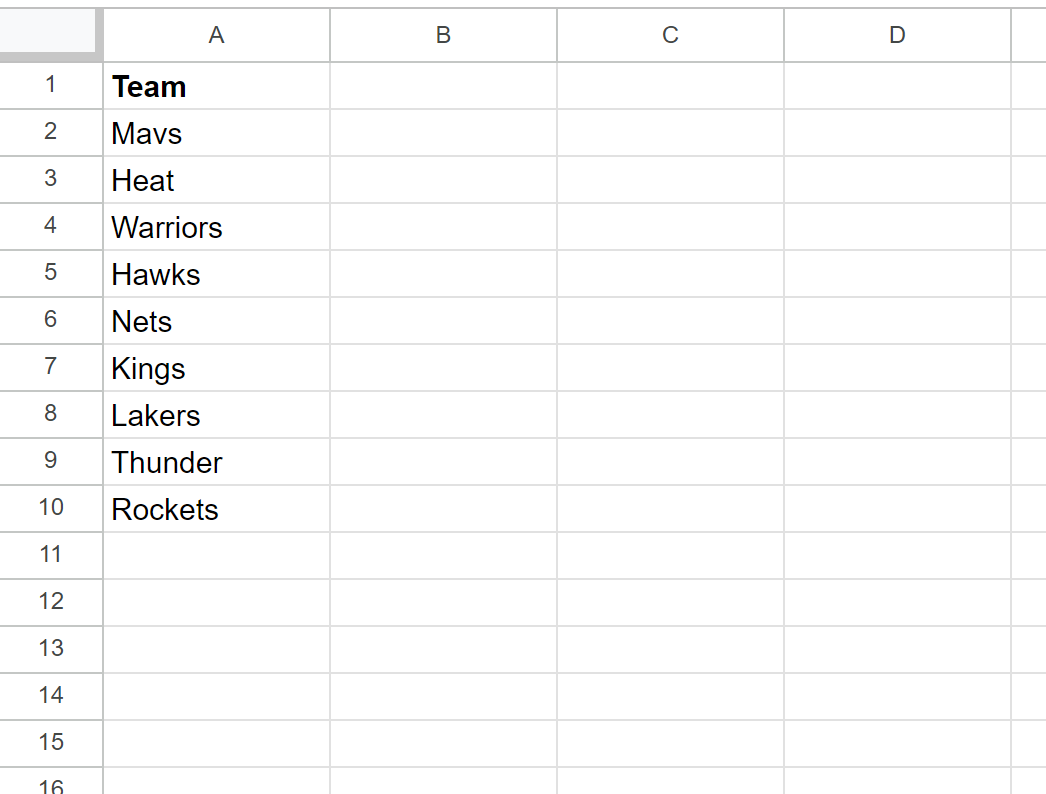
ယခု ကျွန်ုပ်တို့သည် အဖွဲ့အမည်တစ်ခုစီမှ နောက်ဆုံးဇာတ်ကောင်ကို ဖယ်ရှားလိုသည်ဟု ဆိုကြပါစို့။
ဒါကိုလုပ်ဖို့၊ cell B2 မှာ အောက်ပါဖော်မြူလာကို ရိုက်ထည့်နိုင်ပါတယ်။
=LEFT( A2 ,LEN( A2 ) -1 )
ထို့နောက် ကျွန်ုပ်တို့သည် ဤဖော်မြူလာကို ကော်လံ B ရှိ ကျန်ဆဲလ်တစ်ခုစီသို့ နှိပ်ပြီး ဆွဲယူနိုင်သည်-
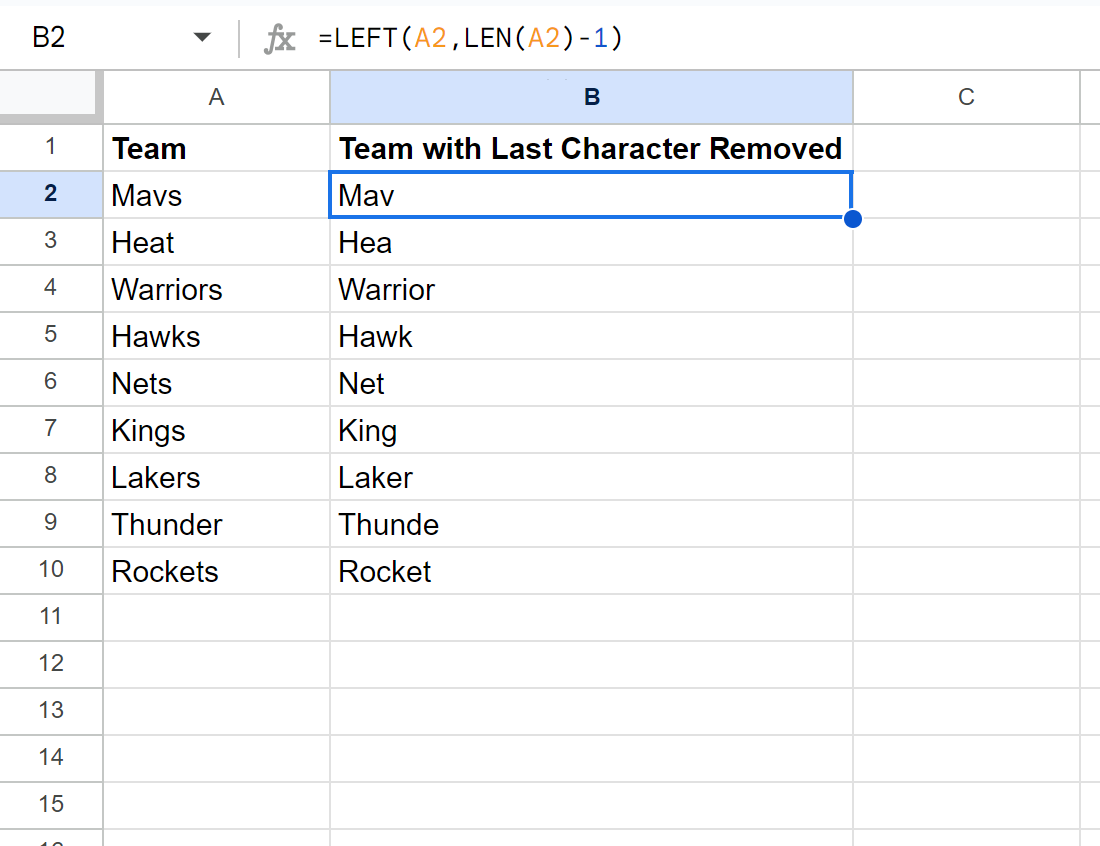
ကော်လံ B သည် အသင်းအမည်တစ်ခုစီမှ နောက်ဆုံးစာလုံးကို ဖယ်ရှားပြီး ကော်လံ A တွင် အသင်းအမည်များကို ပြသပေးပါသည်။
ဤဖော်မြူလာ မည်သို့အလုပ်လုပ်သနည်း။
စာကြောင်းတစ်ခုမှ နောက်ဆုံးစာလုံးကို ဖယ်ရှားရန် အသုံးပြုခဲ့သည့် ဖော်မြူလာကို သတိရပါ-
=LEFT( A2 ,LEN( A2 ) -1 )
ဤဖော်မြူလာ အလုပ်လုပ်ပုံမှာ အောက်ပါအတိုင်းဖြစ်သည်-
Google Sheets ရှိ LEFT() လုပ်ဆောင်ချက်သည် စာကြောင်းတစ်ခု၏ ဘယ်ဘက်ခြမ်းမှ သတ်မှတ်ထားသော စာလုံးအရေအတွက်ကို ထုတ်ယူသည်။
Google Sheets ရှိ LEN() လုပ်ဆောင်ချက်ကို string တစ်ခု၏ အရှည်ကို ရှာဖွေရန် အသုံးပြုသည်။
ထို့ကြောင့် ကျွန်ုပ်တို့၏ဖော်မြူလာသည် string ၏ဘယ်ဘက်အခြမ်းမှစပြီး string အနှုတ် 1 စာလုံး၏အရှည်နှင့်ညီသော စာလုံးအရေအတွက်ကို ထုတ်ယူသည်။
ထို့ကြောင့် ကျွန်ုပ်တို့၏ဖော်မြူလာသည် နောက်ဆုံးအက္ခရာကို ဖယ်ရှားပြီး စာကြောင်းတစ်ခုလုံးကို ပြသသည်။
မှတ်ချက် – စာကြောင်းတစ်ခုရှိ နေရာလွတ်များကို စာလုံးအဖြစ် ရေတွက်ပါ။ လိုချင်သောရလဒ်ရရှိရန် ဦးစွာနေရာလွတ်များကို ဖယ်ရှားရန် လိုအပ်ပါသည်။
ထပ်လောင်းအရင်းအမြစ်များ
အောက်ပါ သင်ခန်းစာများသည် Google Sheets တွင် အခြားအဖြစ်များသော အရာများကို ပြုလုပ်နည်းကို ရှင်းပြသည်-
Google Sheets တွင် စာတန်းခွဲတစ်ခုကို ထုတ်ယူနည်း
Google Sheets တွင် စာသားစာကြောင်းကို ပြောင်းပြန်လှန်နည်း
Google Sheets ရှိ စာကြောင်းတစ်ခုမှ နံပါတ်များကို ထုတ်ယူနည်း